Gần đây, Google đã cập nhật YouTube ứng dụng để giới thiệu một tính năng tìm kiếm bằng giọng nói hoàn toàn mới. Điều làm cho tính năng này trở nên tiện dụng là nó làm cho việc tìm kiếm nội dung khá đơn giản, đặc biệt là khi truyền YouTube video cho một TV thông minh. Thời gian khi bạn định xem một bộ phim thú vị nhưng không biết điều gì sẽ làm sáng lên thời gian chiếu của bạn, tính năng tìm kiếm trực quan này có thể phát huy rất tốt. Nếu bạn thấy nó đáng để thử, hãy làm theo khi tôi chỉ cho bạn cách bạn có thể sử dụng YouTubeTính năng tìm kiếm bằng giọng nói mới của trực tuyến khi truyền sang TV thông minh.
Sử dụng YouTubeTính năng tìm kiếm bằng giọng nói mới của iPhone trên iPhone và Android
Trước tiên, hãy đảm bảo rằng thiết bị của bạn đang chạy phiên bản mới nhất của YouTube. Tính năng này đã được triển khai cho cả iOS (tất nhiên bao gồm cả iPadOS) và Android. Vì vậy, không vấn đề gì trong số hai hệ điều hành di động phổ biến nhất mà bạn đang chạy, bạn có thể sử dụng tính năng này. Như đã nói, hãy để bắt đầu với các bước nhanh chóng!
Note: Các bước cho cả iOS và Android đều giống nhau. Vì vậy, chúng tôi vừa hiển thị ảnh chụp màn hình Android.
1. Mở YouTube ứng dụng trên thiết bị của bạn.
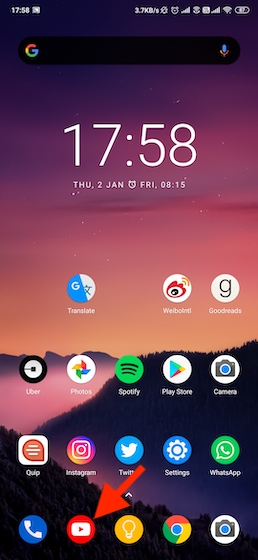
2. Bây giờ, chạm vào Diễn viên nút ở góc trên cùng bên phải của màn hình.
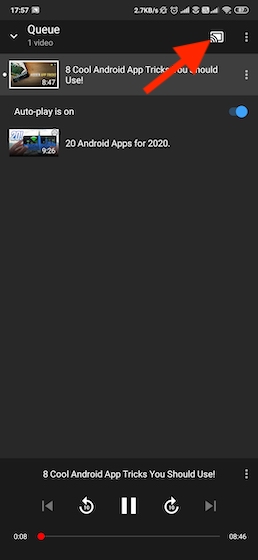
Note: Trên thiết bị iOS của bạn, một cửa sổ bật lên sẽ xuất hiện từ phía dưới. Gõ vào YouTube trên tivi. Chỉ trong trường hợp bạn chưa kết nối thiết bị của mình với TV thông minh, hãy nhấn vào Liên kết với mã TV và sau đó nhấn vào Tìm hiểu cách lấy mã TV.
3. Tiếp theo, khởi chạy YouTube ứng dụng trên TV thông minh được kết nối của bạn.
4. Hiện nay, lớp phủ với nút tìm kiếm bằng giọng nói sẽ xuất hiện trên màn hình. Nhấn trên biểu tượng micrô màu đỏ và sau đó nói cụm từ hoặc từ bạn muốn tìm kiếm. Kết quả tìm kiếm sẽ xuất hiện ngay trên Smart TV của bạn.
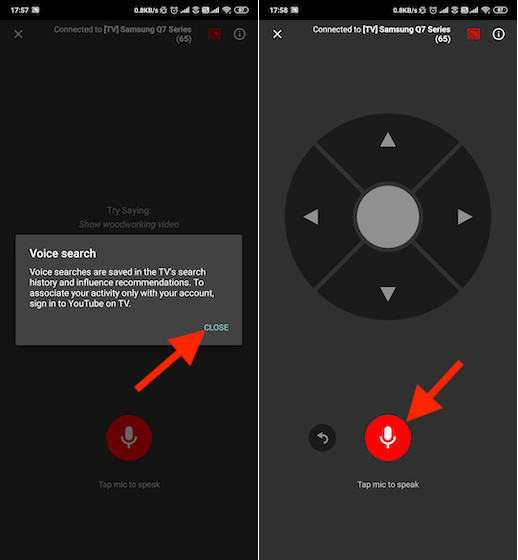
Note: Một cửa sổ bật lên sẽ xuất hiện trên màn hình cho biết, các tìm kiếm của Thoại Thoại được lưu trong lịch sử tìm kiếm TV và các đề xuất ảnh hưởng. Để chỉ liên kết hoạt động của bạn với tài khoản của bạn, hãy đăng nhập vào YouTube trên tivi. Gõ vào Đóng tiến hành với.
Nó khá là nhiều!
Tận dụng tối đa YouTubeTính năng tìm kiếm bằng giọng nói của s
Vì vậy, đó là cách mà bạn có thể tận dụng tối đa YouTubeTính năng tìm kiếm bằng giọng nói để nâng cao trải nghiệm xem phim của bạn. Cho dù bạn là một người thích xem phim nổi tiếng hay thích thưởng thức các bộ phim yêu thích vui vẻ một lần, tính năng này có thể tạo ra sự khác biệt lớn trong cách bạn tìm kiếm nội dung. Nhân tiện, cho tôi biết tính năng yêu thích của bạn về YouTube và những gì làm cho nó nổi bật.
